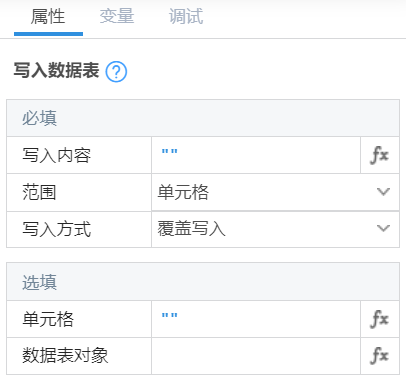写入数据表
组件介绍
在数据表写入或者覆盖内容
截图
属性说明
通用必填项
| 属性名称 | 类型 | 默认值 | 说明 |
|---|---|---|---|
| 写入内容 | 字符串 数字 列表 数据表 |
空 | 写入 Excel 的内容 「范围」选择「单元格」时输入内容类型为数字/字符串, 如 123 或者 "123" 「范围」选择「行」/「列」时输入内容类型为列表,如 [1,2,3] 「范围」选择「区域」时输入内容类型为数据表,如 [[1,2,3]] 如果写入内容类型是字符串/数字/列表, 在「范围」选择「区域」时则自动将格式转为数据表 |
| 范围 | 下拉选项 | 单元格 | 写入内容的范围: ● 单元格 ● 区域 ● 行 ● 列 |
通用选填项
| 属性名称 | 类型 | 说明 | 默认值 |
|---|---|---|---|
| 数据表对象 | 对象 | 空 | 需要操作的数据表 空默认为上方最近的一个对象 非空为选择的数据表对象 点击右侧 fx 可以选择数据表对象 |
区域
必填项
| 属性名称 | 类型 | 默认值 | 说明 |
|---|---|---|---|
| 写入方式 | 下拉选项 | 覆盖写入 | 写入数据的方式: ● 覆盖写入: 直接在指定位置写入并覆盖原有内容 ● 横向追加:在指定行/列已有内容右侧追加写入 ● 纵向追加: 在指定行/列已有内容下方追加写入 |
选填项
| 属性名称 | 类型 | 默认值 | 说明 |
|---|---|---|---|
| 起始单元格 | 字符串 | 空 | 「写入方式」选择「覆盖写入」时生效 开始写入的起始单元格地址,如 "A8",为空则默认从 A1 开始写入 |
| 行号 | 数字/字符串 | 空 | 「写入方式」选择「横向追加」时生效 开始横向追加写入的行号,如 2, 行号为空在有内容的下最后一列的下一列的第一行开始横向写入, 工作表为空时则默认为第 1 行 行号非空在对应行最后一个有内容单元格的右侧单元格开始横向写入, 此行为空默认从此行第一个单元格开始写入 |
| 列 | 数字/字符串 | 空 | 「写入方式」选择「纵向追加」时生效 开始纵向追加写入的列名/列号,如 2 列为空在已有内容最后一行的下一行开始纵向写入, 工作表为空时则默认为第 1 列 列非空在指定列最后一个单元格下方的单元格开始纵向写入 |
单元格
必填项
| 属性名称 | 类型 | 默认值 | 说明 |
|---|---|---|---|
| 写入方式 | 下拉选项 | 覆盖写入 | 写入数据的方式: ● 覆盖写入: 直接在指定位置写入并覆盖原有内容 ● 横向追加:在指定行/列已有内容右侧追加写入 ● 纵向追加: 在指定行/列已有内容下方追加写入 |
选填项
| 属性名称 | 类型 | 默认值 | 说明 |
|---|---|---|---|
| 单元格 | 字符串 | 空 | 「写入方式」选择「覆盖写入」时生效内容 写入的单元格地址,如 "A8",为空则默认在 A1 写入 |
| 行号 | 数字/字符串 | 空 | 「写入方式」选择「横向追加」时生效 开始横向追加写入的行号,如 2, 行号为空在有内容的下最后一列的下一列的第一行开始横向写入, 工作表为空时则默认为第 1 行 行号非空在对应行最后一个有内容单元格的右侧单元格开始横向写入, 此行为空默认从此行第一个单元格开始写入 |
| 列 | 数字/字符串 | 空 | 「写入方式」选择「纵向追加」时生效, 开始纵向追加写入的列名/列号,如 2 列为空在已有内容最后一行的下一行开始纵向写入, 工作表为空时则默认为第 1 列 列非空在指定列最后一个单元格下方的单元格开始纵向写入 |
行
必填项
| 属性名称 | 类型 | 默认值 | 说明 |
|---|---|---|---|
| 写入方式 | 下拉选项 | 覆盖写入 | 写入数据的方式: ● 覆盖写入: 直接在指定位置写入并覆盖原有内容 ● 追加写入:在已有内容最后一行的下一行写入内容 ● 向上插入:在指定行向上写入内容 ● 向下插入:在指定行向下写入内容 |
选填项
| 属性名称 | 类型 | 默认值 | 说明 |
|---|---|---|---|
| 起始单元格 | 字符串 | 空 | 「写入方式」选择「覆盖写入」时生效 开始写入的起始单元格地址,如 "A8", 为空则默认从 A1 开始写入 |
| 行号 | 数字/字符串 | 空 | 「写入方式」选择「向上插入」/「向下插入」时生效 向上/向下写入内容的行号,空则默认为第 1 行 |
列
必填项
| 属性名称 | 类型 | 默认值 | 说明 |
|---|---|---|---|
| 写入方式 | 下拉选项 | 覆盖写入 | 写入数据的方式: ● 覆盖写入: 直接在指定位置写入并覆盖原有内容 ● 追加写入:在已有内容最后一列的右侧列写入内容 ● 左侧插入:在指定列向左写入内容 ● 右侧插入:在指定列向右写入内容 |
选填项
| 属性名称 | 类型 | 默认值 | 说明 |
|---|---|---|---|
| 起始单元格 | 字符串 | 空 | 「写入方式」选择「覆盖写入」时生效 开始写入的起始单元格地址,如 "A8", 为空则默认从 A1 开始写入 |
| 列 | 数字/字符串 | 空 | 「写入方式」选择「左侧插入」/「右侧插入」时生效 向左/向右列写入内容的列名/列号,空则默认为第 1 列 |
返回值
无
组件示例
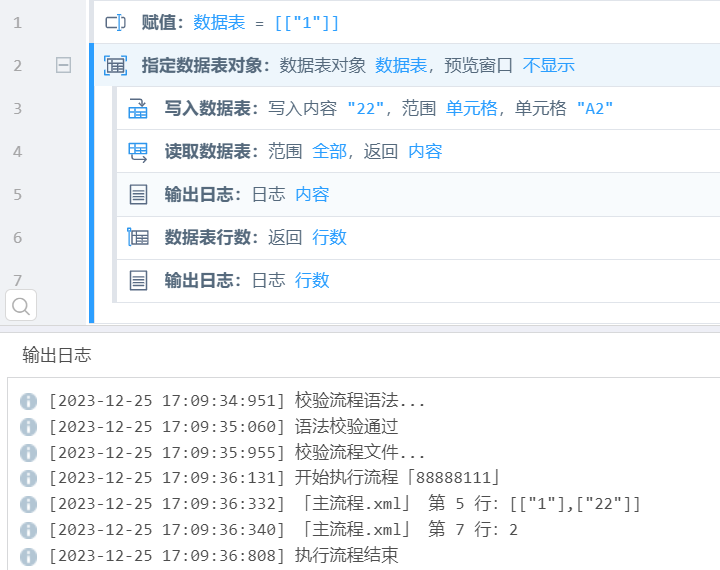
运行结果:在数据表中插入字符串数据 "22",并在日志面板输出插入数据后的数据表全部内容及对应行数
名词解析
详见「指定数据表对象」组件。
注意事项
- 如果必填项单元格或者起始单元格对应数据表的位置中已有内容,会覆盖之前的内容,见组件示例。
- 「范围」选择「单元格」时会在指定单元格中输入文本的全部内容。
- 「范围」选择「区域」时会按照需要写入数据表的格式,在起始单元格开始输入内容。
- 「范围」选择「行」或者「列」时会循环获取列表中的每个数据,并在起始单元格开始依次输入每个数据,如范围选择行并且起始单元格为 "A3",则会将第一个数据输入到 A3,第二个数据输入到 A4,以此类推。
- 若数据表是手动填写的数据(例如 "[[1]]"),而非通过组件抓取或读取所得,必须使用「指定数据表对象」组件将其转换为数据表对象,否则可能会出现写入错误。
- 其他注意事项详见「数据表行数」组件。